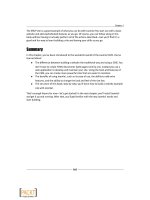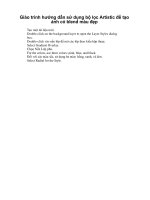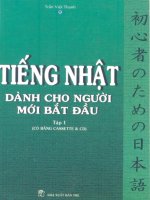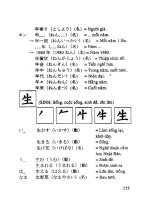Hướng dẫn sử dụng 3ds max 2011 cho người mới bắt đầu tập 2 phần 1 ths lê đức hào, nam thuận
Bạn đang xem bản rút gọn của tài liệu. Xem và tải ngay bản đầy đủ của tài liệu tại đây (6.54 MB, 170 trang )
Th.S: L ữ ĐỨC HÀO - NAM THUẬN
và nhóm tin học thực dụng
.Hướng dẫn sử dụng.
3ds Max 2011
Cho người mới bắt đầu
■ Sách được biên soạn nhằm mục đích hướng
dẫn người dùng cách dễ dàng để ứng dụns;
thành thạo các tính năng và công cụ của
chương trình này vào công việc thực tế của
mình, và trên hết là để đạt được hiệu quả
cao nhất trong tác phẩm mà mình tạo ra
■ Hướng dẫn những bước nâng cao hơn để
ứng dụng thành thạo các tính năn« tuyệt
vời của 3ds Max vào việc tạo mẫu các bề
mặt 3D, điều khiển màu, vị trí và góc xoay
mô hình, điều khiển thời gian hoạt hình,
và đặc biệt là biết cách hố trí ánh sá nu xung
quanh và ánh sáng phản chiếu để có được
một tác phẩm 3D thật sự ấn tượng nhất
N H À X U Ấ T IỈẢ N H Ồ N G Đ Ứ C
L
ờ
I NÓI ĐẦU
Phần mềm 3ds Max là chương trình thiết k ế mô hình 3D, tạo
hoạt hình và kết xuất cảnh được ứng dụng rất phổ biến trong
ngành kiến trúc xây dựng và kỹ thuật. Bộ sách "Hướng dẫn sử
dụng 3ds M ax 2011 Cho người mới bắt đầu " được biên soạn nhằm
mục đích hướng dẫn người dùng cách dễ dàng để ứng dụng thành
thạo các tính năng và công cụ của chương trình này vào công
việc thực tế của mình, và trên hết là để đạt được hiệu quả cao
nhất trong tác phẩm mà minh tạo ra.
Bộ sách gồm 2 tập, được bô cục rỗ ràng theo từng chương và
đề mục với nội dung cụ thể như sau:
Tập 1: Gồm 7 chương, hướng dẫn những bước khởi đầu để
làm việc với 3ds Max 2011 như tạo mẫu các đôi tượng, thiết lập
cảnh, sử đụng các chất liệu, đặt các ánh sáng và camera, kết xuất
cảnh, xem và định hướng trong không gian 3D, chọn các đối tưựng,
tạo hình học, tạo các bản sao và mảng, và sử dụng các modilier
để thực hiện các thao tác chính sửa đốì tượng chuẩn xác.
Tập 2: Gồm 4 chương, hướng dẫn những bước nâng cao hơn
để ứng dụng thành thạo các tính năng tuyệt vời của 3ds Max vào
việc tạo mẫu các bề mặt 3D, điều khiển màu, vị trí và góc xoay
mô hình, điều khiển thời íĩian hoạt hình, và đặc biệt là biết cách
bô" trí ánh sáng xung quanh và ánh sáng phản chiếu để có được
một tác phẩm 3D thật sự ấn tượng nhất.
Bộ sách dành cho tất cả những ai đã, đang và sẽ sử dụng
chương trình 3ds Max để làm việc. Các đối tượng là những học
sinh - sinh viên quan tâm đến 3ds Max cũng có thể chọn bộ sách
này làm tài liệu tự học ở nhà.
Rất mong đón nhận sự quan tâm đóng góp ý kiến xây dựng
của quý bạn đọc. Xin chân thành cảm ơn.
7T X
»9
ác giá
Chương 8: C ác modifier (nâng cao)
7
R ollout S ty lin g (H air A nd Fur)
C h ọ n m ột đ ố ĩ tư ợ n g với m o d ifie r H a ir A n d F u r được áp
d ụ n g > p a n e l M o d ify > ro llo u t S ty lin g
Cấp đối tượng con Guides của modifier Hair And Fur cho bạn tạo
kiểu dáng tóc một cách tương tác trong các cổng xem. Các điều khiển
tạo kiểu dáng tương tác nằm trên rollout Styling có một nút Style Hair
mà bạn cũng có thể nhấp để bắt đầu tạo kiểu dáng.
Tạo kiểu dáng bằng các đường hướng dẫn tóc
Các cồng cụ tạo kiểu dáng không có sẩn cho đến khi bạn nhấp Style
Ilair để bật nó hoặc chọn cấp đối tượng con Guides trong rollout Selec
tion hoặc modifier stack.
Mỗi tóc hướng dẫn có 15 đoạn và 14 đỉnh (có thêm một đỉnh không
thể chọn tại gốc); để một công cụ ảnh hưởng đến một đường hướng dẫn,
tối thiểu một trong các đỉnh của nó phải được chọn. Để chọn các đỉnh,
nhấp Select (trong nhóm Styling) để bật nó, sau đó sử dụng các công cụ
chọn 3ds Max chuẩn để chọn một phần của các đường hướng dẫn. Ví dụ,
bạn có thể rê một hình chữ nhật chọn để chọn các đỉnh trên các đường
hướng dẫn tóc gần kề. Theo mặc định, các đường hướng dẫn được chọn
hiển thị dưới dạng màu cam và các đường hướng dẫn không được chọn
hiển thị dưới dạng màu vàng.
Các vùng chọn mà bạn tạo bằng cách này được ràng buộc bởi các nút
ở phần trên cùng của nhóm Selection: Select Hair By Ends, Select
Chương 8: C ác modifier (nâng cao)
8
Whole Guide (mặc định), Select Guide Vertices hoặc Select Guide By
Root. Như với tên gọi, những phép ràng buộc này ảnh hưởng đến cách
Hair Brush chỉnh sửa các đường hướng dẫn tóc. Cách tốt nhất để cảm
nhận được sự khác biệt giữa các phép ràng buộc chọn là thực hành sử
dụng các phép ràng buộc chọn khác nhau với các công cụ chẳng hạn
như Translate. Hair Brush sử dụng kết hợp những phép ràng buộc này
và IK để thay đổi hình học đường hướng dẫn.
T rá i: Đường hướng dẫn tóc trước khi tạo kiểu dáng
Giữa: Tịnh tiến trong khi Select Whole Guide được kích hoạt
Phải: Tịnh tiến trong khi Select Hair By Ends ớược kích hoạt
Một khi bạn chọn một vùng chọn, thường bạn sẽ nhấp Hair Brush
(cũng trong nhóm Styling nằm bên trái Select) và sau đó sử dụng cọ
cùng với một trong các công cụ ở đáy nhóm Styling: Translate, Stand,
Puff Roots, Clump, Rotate hoặc Scale.
Trong khi bạn tạo kiểu dáng, chỉ các đường hướng
dẫn được chọn mới bị ảnh hưởng và ngoài ra chỉ các ----- ifrjng _
FrúhSi)4n0
đường hướng dẫn nằm bên trong vùng cọ mới bị ảnh
hưởng vào bất cứ thời điểm nào. Bạn có thể thay đổi
kích cỡ cọ sử dụng thanh trượt trong nhóm Styling
hoặc bằng cách nhấn giữ Ctrl+Shift và rê chuột.
Công cụ Hair Cut trên rollout Styling (giữa Hair
Brush và Select) cắt các đường hướng dẫn tóc bằng
việc định tỉ lệ chúng dựa vào vị trí cọ.
Ị
Selection-------------
p
D«ianc*F*Je
r*
8acV H an
Giao diện
Q ể í cU .
___________________________________________________
in
.
!'
ĩ
uttoe*
C ó c điều Ltiiển ỉrê n rollout nàq chí có sđn khi CỈỐÌ iượnq
(Iiíiĩ
mọc ià mộl mgnq lưói (m e sh ). Mếu đoi tượng mọc là một
/iJ f
*1
r\
spline, các điều kỉìiển S tijlin q Lhông đnh hưỏnq. T k a ij vào
đó bọn có ỉh ể tgo kiểu dónq lóc bànq việc bien tộp CỈỐI tượng
spline nền ỉđnq.
■H*r
G «xpi —
Chương 8: C ác modifier (nâng cao)
9
Style Hair/Finish Styling
Nhấp Style Hair để bắt đầu tạo kiểu dáng. Nhấp Finish Styling để
tắt chế độ styling. Khi bạn bật nút này, một cọ có sẵn ngay tức thì và
theo mặc định công cụ hiện hành là Translate. Việc bật Style Hair sõ
bật cấ^p đốĩ tượng con Guides trong rollout Selection và ngược lại.
Nhóm Selection
Select Hair by Ends
Bạn có thể chọn chỉ đỉnh ở cuối mỗi tóc hướng dẫn.
Select Whole Guide
(Mặc định) Việc chọn bất kỳ đỉnh trên một tóc hướng dẫn sẽ chọn
tất cả đỉnh trên tóc hướng dẫn. Khi bật Style Hair trước tiên, Hair
kích hoạt chế độ này và chọn tấ t cả đỉnh của tất cả tóc hướng dẫn.
Select Guide Vertices
Bạn có thể chọn bất kỳ đỉnh trên một tóc hướng dẫn.
Select Guide by Root
Bạn có thể chọn chỉ đỉnh tại góc của mỗi tóc hướng dẫn và việc làm
như vậy sẽ chọn tắ t cả đỉnh trên tóc hướng dẫn.
Danh sách x ổ xuống Vertex display
Chọn cách các đỉnh được chọn được hiển thị trong các cổng xem như
thế nào.
H B ox M a rk e r (Mặc định) Các đỉnh dược chọn biển thị ditói dạng
các hình vuông nhỏ.
B P hts M a r k e r Các âỉnh được chọn biển thị dưới dạng các dấu cộng
nhỏ.
B X M a r k e r Các (tỉnh (lược chọn hiển thị dưới riạnq các clâìi X ììbồ.
* Dot M a r k e r Các đỉnh dược cbụìi biển thị dưới (ỉanil các chấm.
Selection Utilities
Các nút được ghi nhãn là "Selection Utilities" dành cho việc xử lý các
vùng chọn.
Invert Selection
Đảo ngược vùng chọn đỉnh.
Phím tắt: Ctrl+I
Rotate Selection
Xoay vùng chọn trong không gian.
Chương 8: C ác modifier (nâng cao)
10
Expand Selection
Mở rộng vùng chọn bằng việc phát triển vùng của nó theo gia số.
Hide Selected
Làm ẩn các tóc hướng dẫn được chọn.
• ••••••
Thủ thuật
Nếu việc tạo kiểu dáng tương tác trong các cổng xem dường nhu' chậm, hãy
thử làm ấn các đường hướng dẫn mà bạn không làm việc.
Show Hidden
Hủy làm ẩn bất kỳ tóc hướng dẫn được ẩn.
Nhóm Styling
Hair Brush
(Mặc định) Trong chế độ styling này, việc rê chuột sẽ chỉảnh hưởng
đến các đỉnh được chọn bên trong vùng cọ.
Trong khi Hair Brush được bật, một gizmo brush được hiển thị trong
các cổng xem. Trong cổng xem hiện hành, cọ xuất hiện dưới dạng một
hình tròn nhưng như bạn có thể thấy trong các cổng xem khác, cọ thật
sự là một vùng hình trụ ba chiều.
Trong cổng xem hiện hành, cọ dường nhừ
là một hình tròn.
Các cổng xem không hiện hành hiển thị cọ
là một vùng hình trụ.
Chương 8: C ác modifier (nâng cao)
11
Hair Cut
Cho bạn xén các tóc hướng dẫn. Để cắt tóc, làm theo thủ tục sau đây:
1. Trong chế độ Selection, chọn bất kỳ phương pháp chọn.
2. Rê chuột để chọn các tóc hướng dẫn để xén.
3. (hình) Bật Hair Cut.
4. Định lại kích cỡ cọ sử dụng thanh trượt.
5. Đặt hình tròn cọ lên trên các tóc để cắt và sau đó nhấp để cắt
các tóc. Các tóc có các đỉnh bên trong hình tròn cọ được rút
ngắn sao cho các điểm cuối của chúng chạm vào hình tròn cọ.
Q U < jU
____________________________________________________________________________
V iệ c cáf lóc sẽ khỏnq thộỉ sự loọi bỏ cóc đình; nó chỉ định tỉ lệ các tóc hướng
d â n . B g n có fhể phục hoi cóc ỉóc tiướnq dân trỏ Igi chiều dài ban đâu tà n g
S c a le hay một frong cóc lện h P o p .
T rá i: Các đường hướng dẫn tóc trước khi cắt
P h ả i: Các đường hướng dẫn tóc sau khi cắt
Select
Đi vào chế độ Selection, nơi bạn có thể sử dụng các công cụ chọn 3ds
Max để chọn các đỉnh hướng dẫn theo những phép ràng buộc được chọn
trong nhóm Selection (Whole Guide, Ends ...)
Distance Fade
Chí có sẵn cho Hair Brush. Khi được bật, hiệu ứng của việc trải cọ mờ
dần tiến đến các mép của cọ, tạo ra một hiệu ứng nhẹ nhàng hơn. Khi
được tắt, việc trải cọ ảnh hưởng đến các đối tượng được chọn một cách
bằng nhau, tạo ra một hiệu ứng mép cứng. Default=on.
12
Chương 8: C ác modifier (nâng cao)
Ignore Back Hairs
Chỉ có sẵn cho Hair Brush và Hair Cut. Khi được bật, các tóc trên
các mặt sau không bị ảnh hưởng bởi cọ. Default=off.
Thanh trượt Iỉrush size
Rê thanh trượt này để thay đổi kích cỡ của cọ.
Phím tắt: Ctrl+Shift+rê
Các nút styling bên dưới thanh trượt Bursh Size có sẵn trong khi
Hair Brush được bật.
Translate
Di chuyển các đỉnh được chọn theo hướng mà bạn rê chuột.
Stand
Đẩy các đường hướng dẫn được chọn tiến đến một hướng trực giao với
bề mặt.
T rá i: Các đường hướng dẫn trước khi tạo kiểu dáng bằng stand.
Phải: Các tóc hướng dẫn sau khi tạo kiểu dáng bằng stand (bên phải)
PuJ'f Roots
Đẩy các tóc hướng dẫn được chọn tiến đến một hướng trực giao với bề
mặt. Độ nghiêng cho công cụ này gần với góc của tóc hơn gần với điểm
cuối.
T rá i: Các đường hướng dẫn tóc trước khi puffing roots
Phải: Các đường hướng dẫn tóc sau khi puffing roots
Chương 8: C ác modifier (nâng cao)
13
Clump
Buộc các đường hướng dẫn được chọn di chuyển hướng đến nhau (rê
chuột sang bên trái) hoặc ra xa hơn (rê chuột sang phía bên phải).
T rá i: Các đường hướng dẫn trước khi clumping
Phải: Các đường hướng dẫn tóc sau khi clumping (ở bên phải)
Rotate
Xoay hoặc xoắn các đỉnh tóc hướng dẫn quanh vị trí cursor (tại tâm
của cọ).
T rá i: Các đường hướng dẫn tóc trước khi xoay
Phải: Các đường hướng dẫn tóc sau khi xoay (tại chùm tóc phía trên trán)
Scale
Định tỉ lộ các đường hướng dẫn được chọn trở nên lớn hơn (rê chuột
sang bên phải).
T rá i: Các đường hướng dẫn tóc tại các chiểu dài gô'c
Phải: Các đường hướng dẫn tóc sau khi định tỉ lệ ngắn hơn
Chương 8: C ác modifier (nâng cao)
14
Nhóm Utilities
Attenuate Length
Định tỉ lệ các đường hướng dẫn được chọn theo vùng bề mặt của các
đa giác bên dưới. Điều này hữu dụng ví dụ trong việc áp dụng lông vào
một mô hình động vật thường có các đa giác nhỏ hơn trong các vùng có
tóc ngắn hơn. Ví dụ, các đa giác trên chân của động vật thường nhỏ hơn
các đa giác trên ngực và lông ngực có khuynh hướng dài hơn.
Pop Selected
Bật các tóc được chọn ra dọc theo pháp tuyến mặt.
T rá i: Các đường hướng dẫn tóc trước khi sử dụng Pop Selected
Phải: Các đường hướng dẫn tóc sau khi sử dụng Pop Selected
Pop Zero-Sized
Làm việc giống như Pop Selected nhưng chỉ thao tác trôn các tóc có
chiều dài zero.
Trái: Các đường hướng dẫn tóc ở trên đẩu được định tỉ lệ thành chiểu dài zero.
Phải: Sử dụng Pop Zero chỉ ảnh hưởng đến các hướng dẫn tóc đến chiểu dài zero.
Chương 8: Các modifier (nâng cao)
15
Recomb
Làm cho một đường hướng dẫn song song với bề mặt, sử dụng hướng
hiện hành của đường hướng dẫn làm gợi ý.
Sau đây là một thủ tục được đề nghị: Bật Hair Brush, chọn các đường
hướng dẫn sử dụng Select Whole Guide, và sau đó di chuyển các đường
hướng dẫn xung quanh không bận tâm đến sự xâm nhập da trên hình
dạng tóc. Bạn đang cố biểu thị hướng của dòng chảy tóc. Nhấp Recomb
thường xuyên và bạn sẽ sớm bắt đầu thấy tóc chảy trơn tru bất cứ khi
nào bạn muốn nó đến. Bất cứ khi nào bạn muốn. Một khi bạn có dòng
chảy này, bạn có thể tạo kiểu dáng khác. Với công cụ Recomb, có lẽ bạn
sẽ không cần sử dụng Comb Away. Một khi bạn có dòng chảy như ý
muốn, bạn có thể bắt đầu tạo kiểu dáng bằng tỉ lộ, cắt các đường hướng
dẫn và di chuyển một số đầu xung quanh, "định hình dáng" hoặc "tạo
kiểu dáng" tóc.
T rá i: Các đường hướng dẫn tóc ở vị trí mặc định
P hải: Các đường hướng dẫn tóc sau khi nhấp Recomb
Reset Rest
Tiến hành tính trung bình các đường hướng dẫn tóc sử dụng khả
năng kết nối của mạng lưới mọc.
Chức năng này đặc biệt hừu dụng sau khi sử dụng Recomb.
Toggle Collisions
Khi được bật, việc tạo kiểu dáng sẽ xét các xung đột tóc. Khi được tắt,
việc tao kiểu dáng bỏ qua các xung đột. Default=off.
Để sử dụng các xung đột sau khi tạo kiểu dáng, bạn cần đã thêm tốì
thiểu một đối tượng xung đột sử dụng rollout Dynamics. Nếu các xung
đột không được xác định, nút này không có tác dụng.
•••••••
Thủ thuật
Nếu các xung đột (collision) được bật và sự tương tác
như chậm, hãy thử tắt Toggle Collisions.
tcỊO
kiểu dáng dường
Chương 8: C ác modifier (nâng cao)
16
Toggle Ilair
Chuyển đổi sự hiển thị cổng xem của tóc được tạo (được nội suy).
Điều này không ảnh hưởng đến việc hiển thị các đường hướng dẫn tóc.
Default=on (tóc được hiển thị).
Lock
Khóa các đỉnh được chọn tương ứng với hướng và khoảng cách từ bồ
mặt gần nhất. Các đính được khóa có thể được chọn nhưng chúng không
thể được di chuyển.
Điều này hữu dụng cho việc tạo các loại hình dạng tóc khác nhau. Ví
dụ, để tạo một bím tóc, bạn chải tóc xuông một số ôrig thẳng và sau đó
khóa các đỉnh sang các ống. Sau đó trong 3ds Max, khi bạn xoắn các
ống, các tóc sẽ đi theo. Các đỉnh được khóa không còn động nữa mặc dù
chúng sẽ đi theo bất kỳ những gì mà bề mặt làm nhưng nếu các đỉnh
khác trên các đường hướng dẫn y như thế không được khóa, chúng vẫn
có thể di chuyển tự do như bình thường.
Unlock
Mở khóa tất cả tóc hướng dẫn được khóa.
Undo
Đảo ngược hành động gần đây nhất.
Phím tắt: Ctrl+Z
Nhóm Hair Groups
Split Seỉected ỉiair Groups
Tách các đường hướng dẫn được chọn thành một nhóm. Điều này có
thể hữu dụng cho việc tạo một mái hoặc một nhúm tóc giữa trán.
Merge Sclccted ĩloir Groups
Kết hợp lại các đường hướng dẫn được chọn.
Nếu bạn không sử dụng split Selected Hair Groups, khi bạn kết xuất
tóc, các tóc được tạo được nội suy qua một mái được tạo kiểu dáng. Khi
split Selected Hair Groups được bật, không có sự nội suy giữa nhóm tóc
và những tóc khác. Để loại bỏ hiệu ứng này và để làm cho mái ít "sạch”
hơn, nhấp Merge Selected Hair Groups.
M enu Q uad c h o H air S ty lin g
Khi bạn tạo kiểu dáng tóc tại cấp đối tượng con Guides, việc nhấp
phải một cổng xem sẽ hiển thị một menu Quad chứa các shortcut dẫn
đến nhiều điều khiển tạo kiểu dáng cũng được tìm thấy trên rollout
Styling.
Chương 8: C ác modifier (nâng cao)
17
Giao diên
Merge Hairgroups
Split Hairgroups
Unlock
Lock
Toggle Hairs
■iinof? 8 a c l
VSoft F.a«Ciif
Toggle Collisions
Scale
Rotate
Reset Rest
Recomb
Clump
Puff
Pop Zerosized
Pop Selected
Attenuate
Hl'tdion util i
Invert Selection
Stand
Translate
Cut
W tfA fc >s*vliog
selection
Tip
Rotate Selection
Guide
Expand Selection
Verts
Hide Selected
S h o w Hidden
Root
Quadrant Utilities
hai lựa chọn đầu tiên là các shortcut dẫn đến các nút trong nhóm
Hair Groups:
H Merge I-Iairgroìips
* Split Hairgroups
Những lựa chọn khác trong quadrant này là các shortcut dẫn đến
những nút trong nhóm Utilities:
*
m
H
*
*
R
B
*
B
Unlock
Lock
Toggle Hairs
Toggle Collisions
Reset Rest
Recomb
Pop Zerosized
I}op Selected
Attenuate
Quadrant Styling
Các lựa chọn trong quadrant này là các shortcut dẫn đến hầu hết các
điều khiển trong nhóm Styling:
M
*
B
R
B
Ignore Back
Soft Falloff
Scale
Rotate
Clump
Chương 8: C ác modifier (nâng cao)
18
• M ĩ
M Stand
M Translate
m Cut
Để thoát chế độ Cut và quay trở về cọ tóc (hair brush), chọn một
trong các chế độ styling khác trong quadrant này.
• ••••••
Thủ thuật
Trong khi cọ (brush) được kích hoạt, bạn có thể định lại kích cỡ nó trong các
cổng xem bằng việc nhân giữ Ctrl+shift và rê chuột.
Quadrand Selection utiỉs
Các lựa chọn này là các shortcut dẫn đến các nút bên dưới "Selection
Utilities" trong nhóm Selection:
B
ẵf
B
B
*
invert Selection
Rotate Selection
Expand Selection
Hicle Selected
Show Hidden
Quadrant Selection
Các lựa chọn này là các shortcut dẫn đến các nút ở phần trên cùng của
nhóm Selection ràng buộc cách bạn có thể chọn các đường hướng dẫn
tóc:
"
B
•
m
Tip
Gĩticie
Verts
Root
R ollout G e n e r a l P a ra m eters (Hair And Fur)
C h ọn m ột đ ố i tượng với m o d ifier Hail* A n d F u r được
áp
d ụ n g > p a n e l M o d ify > ro llou t G en eral P a r a m e t e r s
Rollout này cho bạn xác lập sô" lượng và mật độ tóc,chiều dài, độ
dày tại gốc và đỉnh và những tham số toàn diện khác.
Chương 8: C ác modifier (nâng cao)
19
Giao diện
General Parameters
Haif Count | l 500C
Hair Segments |5
;|
Hair Passes |1
:|
Density 1100.0
Scale 1100.0
Cut Length ¡1 000
Z\
1
Rand Scale 140.0
Root Thick |5.0
TIp Thick jo.o
Displacement 10.0
Ü J
;_ |J
U J
Interpolate w
Ilair Count
Tổng số tóc được tạo bởi Hair. Trong một sô" trường hợp đây là một
sô" lượng xấp xỉ như số lượng thật sự thường rất gần với số lượng được
xác định. Default=15000. Range=0 đến 10000000 (mười triệu).
Trên: Hair Count=1000
Dưới: Hair Count=9000
Theo mặc định, Hair chuẩn hóa mật độ sang vùng bề mặt; nghĩa là
các đa giác lớn hơn nhận nhiều tóc hơn các đa giác nhỏ hơn. Nếu bạn
biên tập đối tượng mọc bằng một cách nhằm thay đổi các tỉ số kích cỡ da
giác, sử dụng Reset Rest đế tự động điều chỉnh việc phân bô tóc.
Hair Segments
Sô" đoạn mỗi tóc. Default=5. Range=l đến 150.
Điều này tương đương các đoạn spline; với nhiều đoạn hơn, tóc quăn
trông tự nhiên hơn, nhưng đối tượng mạng lưới được tạo thì lớn hơn. Để
có được tóc hoàn toàn thẳng, xác lập Hair Segments sang 1.
Chưởng 8: C ác modifier (nâng cao)
20
T rá i: Hair Segments=5
P hải: H air Segments=60
Iỉair Passes
Xác lập số bước dải trong suốt (transparency). Default=l. Range=l
đến 20.
Buffer render của Hair có một cách khá mới lạ để xử lý độ trong suốt
tóc. Thay vì độ phân giải tóc thật sự, tóc được kết xuất nhiều lần (dưới
dạng tóc mờ đục) với các hạt ngẫu nhiên khác nhau. Sau đó những buffer
này được hòa trộn lại với nhau. Khi bạn tăng giá trị Hair Passes, độ
trong suốt (hoặc độ lưa thưa) của tóc tăng lên. Ngoài ra việc tăng giá trị
cũng sẽ tăng sô' tóc được kết xuất thật sự mặc dù mật độ hoặc vùng lấp
đầy rõ ràng dường như y như thế do độ trong suốt bố sung. Thời gian
kết xuất cũng tăng một cách tuyến tính.
Trên: Hair Passes=1
Dưới: Hair Passes=4
Q Í L c U
------------------------------------------------------------------------------Đ ế đgt được kết quò tốt nhđl khi si) d ụnq phươnq plióp kết xuốl lóc
vói mental
P O IJ
m r prim
renderep, kãq châc chán xóc lộp I pace D epth > V I a x. D ep ill
cao hon qiá trị H a ir P o sses.
Chương 8: Các modifier (nâng cao)
21
Density
Giá trị số xác lập toàn bộ mật độ tóc; nghĩa là nó có vai trò như một
bội số phần trăm của giá trị Hair Count. Default=100.0. Range=0.0 đến
100 .0 .
Thuộc tính này cũng có thể map được qua nút map nằm bên phải
spinner. Mapping sẽ cho bạn thêm một ảnh map mẫu kết cấu để điều
khiển lượng tóc. Một vùng của map có giá trị gray là 50% sẽ giảm lượng
tóc mọc trong vùng đó 50%. Để thay đổi toàn bộ số lượng tóc, sử dụng giá
trị Hair Count (xem ở trên).
Trên: Density=100.0+map
Dưới: Bitmap được sử dụng để điều khiển mật độ
• ••••••
Thủ thuật
Đ ể dạt được hiệu suất tối uli, sử dụng giá trị Hair Count để xác lập sô" tóc thực
sự, đế Density tại 100.0 và sử dụng mapping để tạo sự phân bôi tóc không đều.
Đơn giản giảm giá trị Density mà không xác định một ánh map sẽ làm cho các
tóc cược tạo và sau đó bị loại bó, điều này tăng thời gian kết xuât một cách
khôrg cần thiết.
Scale
Xác lập toàn bộ tỉ lệ cho các tóc. Default=100.0. Range=0.0 đến 100.0.
Tại gií. trị mặc định 100.0, các tóc có nguyên kích cỡ. Giảm giá trị
này để là n cho các tóc nhỏ hơn. Để làm cho các tóc lớn hơn, sử dụng các
công cụ styling.
Defaul:= 100.0. Range=0.0 đến 100.0.
Thuộc tính này cũng có thể map được qua nút map nằm bên phải
spinner. Mapping cho phép bạn thêm một ảnh map mẫu kết cấu để điều
khiển chilu dài của tóc. Một vùng của map có giá trị gray là 50% sẽ giảm
22
Chương 8: Các modifier (nâng cao)
tóc mọc trong vùng đó xuống 50% trong chiều dài gốc của nó, không có
sự thay đổi hình dạng.
Giá trị scale ỚƯỢc tăng từ 0.0 (trái) lên 100.0 (phải) sử dụng một ảnh map gradient
tuyến tính.
Q đ i c U
------------------------------------------------------------------------------K íc h cỡ mộc định của các tóc phụ thuộc vào kích cỡ của đối ỉượng mà modifier
được áp dgnq vào. Đ o i ỉượnq cànq lón, kích cỡ bon ẩđu càng lỏn.
Cut Length
Giá trị số xác lập tổng chiều dài tóc dưới dạng một bội số phần Lrăĩii
của giá trị Scale. Default=100.0. Range=0.0 đến 100.0.
Thuộc tính này cũng có thể map qua nút map nằm bên phải spinner.
Mapping cho phép bạn thêm một map mẫu kết cấu để điều khiển chiều
dài của tóc. Một vùng của map có giá trị gray là 50% sẽ giảm tóc mọc
trong vùng đó xuống 50% chiều dài gốc của nó không có sự thay dổi hình
dạng.
Tham số này tốn kém hơn một map mật độ về mặt tính toán vì mỗi
đường cong được tham số hóa lại tức thời và không nên bị nhầm lẫn với
một density map. Nó thật sự hữu dụng hơn như là một hiệu ứng hoạt
hình cho việc mọc tóc (ví dụ, tạo một nhân vật người sói).
Rand Scale
Đưa tỉ lệ ngẫu nhiên vào các tóc được kết xuất. I)efault=40.0. Range=0.0
đến 100.0.
Giá trị Random Scale được tăng từ 0.0 (trái) đến 100.0 (phải) sử dụng một gradiet
map luyến tính.
Chương 8: C ác modifier (nâng cao)
23
Tại giá trị mặc định 40.0, 40% của tóc được giảm tỉ lệ ngầu nhiên
theo các lượng khác nhau. Với 0.0, việc định tỉ lệ ngẫu nhiên không
được đưa vào.
Root Thick
Điều khiển độ dày của tóc tại gốc của nó. Với tóc được tạo instance,
việc chọn này điều khiển toàn bộ độ dày như là một bội số cùa các kích
thước của đối tượng gốc trên các trục X và Y trong object space.
Xác lập này ảnh hưởng đến tóc gốc và tóc được tạo instance, Root
thick điều khiển toàn bộ độ dày của tóc, không chỉ tại gốc.
Tip Thick
Điều khiển độ dày của tóc tại đỉnh của nó.
Xác lập này ảnh hưởng chỉ đến tóc gốc, không phải tóc dược tạo
instance. Để tạo sự thon dần trong tóc được tạo instance, áp dụng taper
ing (sự làm thon dần) khi tạo mẫu đối tượng cần được tạo instance.
Trên: Root Thick=10.0, Tip Thick=0.ũ
Dưới: Tip Thick=10 .0 , Root Thick=0.0
Tóc trong mờ nếu chiều rộng của nó nhỏ hơn một pixel. Trên các mặt
khác, việc xác lập Root Thick và Tip Thick sang các giá trị nhỏ (gần với
hoặc nhỏ hơn 1.0) có thể là một cách tốt để có được tóc trong mờ.
Displacement
Dịch chuyển các gốc tóc từ bề mặt của đối tượng mọc. Default=0.0.
Range=-999999.0 đên 999999.0.
Khi bạn kết xuất một đôi tượng có một số lượng đa giác cao nhưng sử
dụng một đối tượng đại diện đa giác thấp để mọc tóc, việc điều chỉnh
Displacement có thể giúp làm cho tóc dường như mọc từ đối tượng đa
giác cao thay vì nằm trôi nổi ỗ trên nó.
Một ứng dụng khác cho xác lập này có thể là tạo hoạt hình tóc xõa
xuống hoặc di chuyển ra xa đối tượng mọc.
24
Chương 8: Các modifier (nâng cao)
Interpolate
Khi được bật, sự mọc tóc được nội suy giữa các tóc hướng dẫn và bề
mặt được tập hợp đầy đủ bằng tóc theo các xác lập General Parameters.
Khi được tắt, Hair tạo chỉ một tóc trên mỗi mặt tam giác trên đôi tượng
mọc, lên đến giới hạn được áp đặt bởi xác lập Hair Count. Default=on.
R ollout M aterial P a ra m eters (Hair A nd Fur)
Chọn m ột đối tượng với m o d ifier H air And F u r được áp đụng
> p a n e l M od ify > ro llou t M a te ria l P a r a m e te r s
Các tham sô" trên rollout này áp dụng cho tóc được kết xuất bởi buffer
được tạo ra bởi Hair. Trong trường hợp của tóc được kết xuất bởi hình
học, màu tóc được dẫn xuất từ đối tượng mọc. Trong trường hợp của tóc
được kết xuất bởi "mr prim", tất cả tham số áp dụng ngoại trừ Self
Shadow và Geom. Shadow. Với tóc được tạo instance, Hair sử dụng chat
liệu từ đối tượng được tạo instance.
Bạn có thể áp dụng một ảnh map vào bất kỳ giá trị bằng cách nhấp
nút trống nằm bên phải tham số. Các giá trị trong ảnh map có vai trò
như một bội sô' cho giá trị cơ sở.
• • • • • • •
Thủ thuật
Nếu bạn áp dụng một ảnh map mẫu kết câu màu vào một thuộc tính color chắn}»
hạn như Tip Color, bắt đầu băng việc xác lập màu cơ sở sang màu trắng, tìcfi vì
ảnh map có vai trò như một bội số, việc không làm như vậy có thể dẫn đến kết
quả không mong muốn. Ví dụ, nếu Tip Color được xác lập sang màu vàng và
bạn áp dụng một ảnh map mâu kết cấu màu xanh dương, tóc sẽ là màu đen;
đây là do nếu bạn nhân những giá trị RGB đó, chúng loại trừ lẫn nhau.
Giao diên
Material Parameters
Occluded Amb.
fw-u_j
Tip Fad« 17
Tip Coiof
faaawi I
Root Col«
Hue Variation f i S o -
t}J
Value Variation
Mutant Coiot
Mutant
%
Specular
pra—i J
PF5'0~ t} J
Glossiness
Specular Tint
I
1
[w r :JJ
fïôïïr ;J_|
Self Shadow
Geom. Shadow
Geom Mat ID
Chương 8: C ác modifier (nâng cao)
25
Occluded Amb.
Điều khiển độ nghiêng của các đóng góp ambient/diffuse của mô
hình chiếu sáng. Một xác lập 100.0 sẽ kết xuất tóc với ánh sáng phẳng.
Một giá trị 0.0 được chiếu sáng chỉ bởi các nguồn ánh sáng cảnh, tạo ra
một giải pháp độ tương phản cao hơn. Default=40.0. Range=0.0 đến
100 .0 .
T rá i: Occluded Amb=0.0
P hải: Occluded Amb=100.0
Cả hai: Color=white, S elf Shadow=50.0
Tip Fade
Áp dụng chỉ cho việc kết xuất mr prim (bằng mental ray Tenderer).
Khi được bật, tóc mờ dần thành trong suốt tiến đến đĩnh của nó. Khi
được tắt, tóc mờ đục như nhau cho toàn bộ chiều dài của nó.
Tip Color
Màu tóc tại các đỉnh xa bề mặt đốĩ tượng mọc nhất. Để thay đổi màu,
nhấp mẫu màu và sử dụng Color Selector.
Root Color
Màu tóc tại các gốc, gần với bề mặt đối tượng mọc nhất. Để thay đổi
màu, nhấp mẫu màu và sử dụng Color Selector.
Tip Color=red
Chương 8: Các modifier (nâng cao)
26
Root Color=blue
Hue Variation=0.0
Các thuộc tính Tip Color và Root Color cũng có thể map qua nút
map nằm bên phải của các spinner. Những spinner này cho bạn thêm
các ảnh map mẫu kết cấu để điều khiển việc tô màu tóc, riêng biệt tại
đỉnh và đáy. Map ƯVW được sử dụng cho mẫu kết cấu giống như map
UVW cho đối tượng mọc.
Để đạt được kết quả gần giống với các màu map, xác lập Tip Color
và Root Color sang màu trắng. Hoặc, xác lập một màu khác để tô màu
map.
T rá i: Ảnh map mẫu kết câu ỮƯỢc xác lập cho ỉóc (giữa và phải)
Giữa: Ảnh map được áp dụng vào Tip Color và Root Color làm cho tóc sử dụng cùng
một màu.
Phải: Việc xác lập Tip Color và Root Color sang màu cam sẽ thêm một sắc độ cam
vào tóc.
Hue Variation
Lượng mà Hair thay đổi màu của các tóc. Giá trị mặc định tạo ra tóc
trông tự nhiên. Default=10.0. Range=0.0 đến 100.0.
Value Variation
Lượng mà Hair thay đổi
độ sáng của các tóc. Giá trị
mặc định tạo ra tóc trông
tự n h iê n . Default=50.0.
Range=0.0 đến 100.0.
Trên: Hue/Value Variation=0.0
Giữa: Value V aria tio n ^ 00.0
Dưới: Hue V a r ia t io n s 00.0
Chương 8: C ác modifier (nâng cao)
27
Mutant Color
Màu cho các tóc đột biến. Các tóc đột biến được chọn ngẫu nhiên
dựa vào giá trị Mutant % (xem tiếp theo), và nhận màu này. Một ví dụ
về các tóc đột biến là các tóc xám xuất hiện khi chúng ta già đi.
Mutant %
Tỉ lệ phần trăm của các tóc nhận màu đột biến (xcm ở trên).
Bạn có thể tạo hoạt hình giá trị Mutant % để tạo, ví dụ một nhân
vật già đi nhanh chóng chẳng hạn. Default=0.0. Range=0.0 dến 100.0.
T rá i: Mutant % =30.0
Phải: Mutant %=0.0
Cả hai: Color=brown, Mutant Color=white
Specular
Độ sáng của các vùng sáng trên các tóc.
Glossiness
Kích cỡ tương đối của các vùng sáng trên các tóc. Các vùng sáng nhỏ
hơn tạo ra tóc trông bóng láng hơn.
Kết quả kết hợp của các xác lập specular và Glossiness xuất hiện
trong một đồ thị năm bên phải hai tham số.
T rá i: S p e cu lar= 0.0, Glossin e ss= 0 .0 .
G iữa: Specular= 10 0 .0 , Glossiness= 75.0
P hải: Sp ecular= 100.0, Glossiness=0.1